ASTEC Eyes 入門
 長期間のトラフィックを見る (ログ機能)
長期間のトラフィックを見る (ログ機能)
ログ機能は、トラフィックデータをファイルに出力しておき、1週間や1ヶ月など、長期にわたるトラフィックを見る機能です。
トラブルがあったときのネットワークの状況を後から確認したり、ネットワークの傾向の確認、それを元にネットワーク設備の増強の判断などに利用することができます。
ログ機能はモニタ機能とは並列に動作するので、モニタ機能で現在のネットワークを監視しながらでも保存し続けます。
- ログ出力の設定をする
- ログの一覧を作成する
- ログの表示
ASTEC Eyes 入門トップページ
- 1. ログ出力の設定をする
-
ログの出力の設定は、「ホストのプロパティ」ダイアログの「ログ」のページで行います。
インタフェースセレクタのホストを右クリックして「プロパティ」を選ぶか、「設定」メニューから「ログ機能」→「対象のホスト」を選択してください。
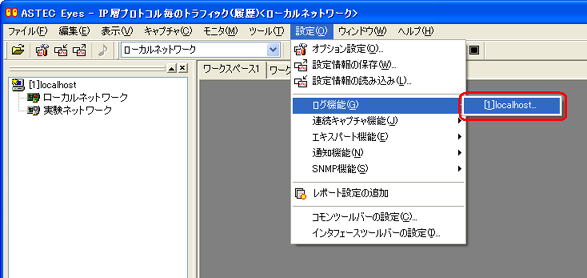
「ホストのプロパティ」ダイアログの「ログ」のページで、「ログを出力する」にチェックをつけ、出力したいネットワークにチェックをつけます。
自動でログファイルの削除を行いたい場合は、保存したい日数も指定します。
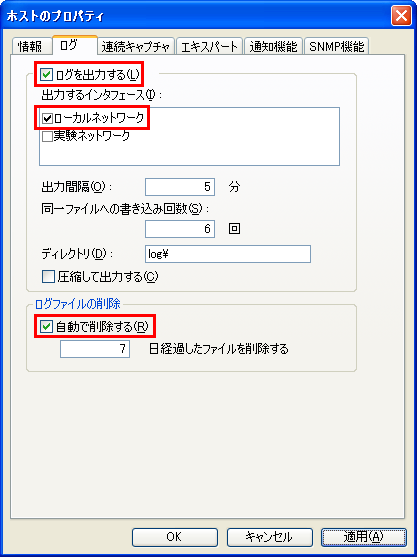
「適用」ボタンまたは「OK」ボタンをクリックするとログの出力が開始されます。
- 2. ログの一覧を作成する
-
インタフェースセレクタでログを表示したいホストを選択し、右クリックで表示されたメニューから「ログの一覧を作成」を選択します。
ログファイルを解析し、ログが出力されているネットワークインタフェースのアイコンの下にログのアイコンが表示されます。
(※)ログの出力には最低でも2つ以上のログファイルが必要です。
必要なログファイルが出力される前にログの一覧の作成を行うと、「ログファイルが見つかりません」と表示されます。
その場合はログファイルが出力されてから一覧の作成を行ってください。
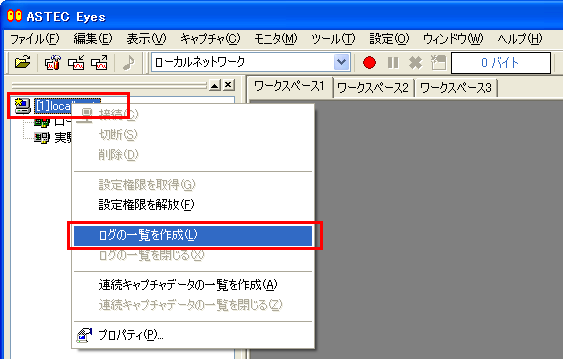
- 3. ログの表示
-
ログのアイコンを選択し、右クリックで表示されるメニューから「ログを表示」を選択すると、「ログの表示」ダイアログが表示されます。
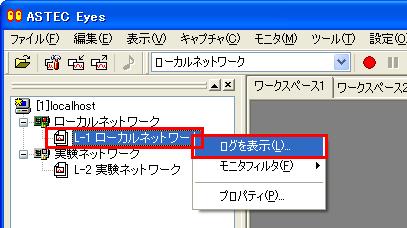
「ログの表示」ダイアログで、表示期間を設定します。
「ログのグラフを表示」ボタンをクリックし、メニューからグラフの種類を選択するとログのグラフが表示されます。
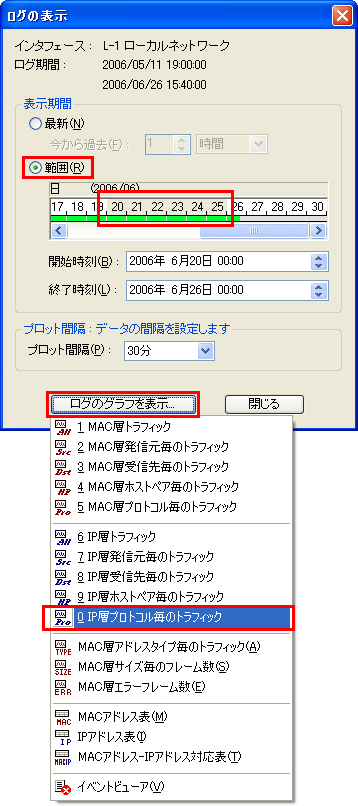
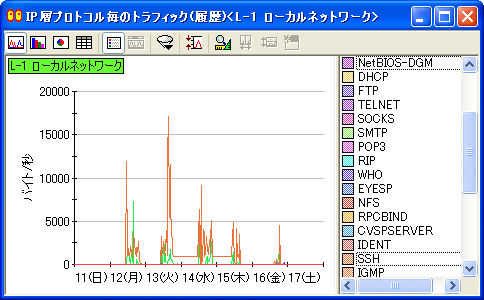
ASTEC Eyes 入門トップページ